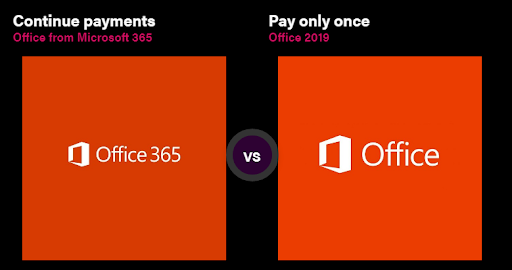సిస్టమ్ నవీకరణ తర్వాత, మీ స్క్రీన్లో క్రొత్త దోషాలు మరియు లోపాలు పాపప్ అవ్వడానికి మీరు సిద్ధం కావాలి. అయితే, చూడటం సిస్టమ్ ఈవెంట్ నోటిఫికేషన్ సేవకు విండోస్ కనెక్ట్ కాలేదు విండోస్ 7 లోని లోపం వ్యవహరించడానికి వినాశకరమైనది. మీరు మీ ఖాతాలోకి లాగిన్ అవ్వలేరు లేదా మీరు నిర్వహించిన తర్వాత మరింత లోపం పాపప్లతో బాంబు దాడి చేయలేరు.
మిమ్మల్ని కొంచెం శాంతపరచుకుందాం: ఇది హార్డ్వేర్ సమస్య కాదు, కాబట్టి ఇంకా కొత్త కంప్యూటర్ కోసం వెతకండి. ఈ లోపం ఏమిటి, దానికి కారణమేమిటి మరియు మీ ఇంటి సౌలభ్యం నుండి కొద్ది నిమిషాల్లో మీరు దాన్ని ఎలా పరిష్కరించగలరో తెలుసుకోవడానికి మా కథనాన్ని చదవండి.

'విండోస్ సిస్టమ్ ఈవెంట్ నోటిఫికేషన్ సేవకు కనెక్ట్ కాలేదు' లోపాలు?
అనేక ఇతర విండోస్ సమస్యల మాదిరిగానే, ఈ ప్రత్యేక లోపానికి ఒక ఖచ్చితమైన కారణం లేదు.
మైక్రోసాఫ్ట్ బృందం నుండి వినియోగదారు నివేదికలు మరియు సమాధానాల ఆధారంగా, విండోస్ను కనెక్ట్ చేయలేని ట్రిగ్గర్ చేసే సాధ్యం విషయాల జాబితాను మేము సంకలనం చేసాము సిస్టమ్ ఈవెంట్ నోటిఫికేషన్ సర్వీస్ పాపప్.
ల్యాప్టాప్ విండోస్ 10 లో బ్యాటరీ శాతాన్ని ఎలా చూపించాలి
- విండోస్ నవీకరణ లోపం కలిగిస్తుంది . KB2952664 నవీకరణ, ముఖ్యంగా, విండోస్ 7 లోని సిస్టమ్ ఈవెంట్ నోటిఫికేషన్ సర్వీస్ సేవను విచ్ఛిన్నం చేసినట్లు చాలా మంది వినియోగదారులు నివేదించారు.
- SENS సేవ పాడైంది . సిస్టమ్ ఈవెంట్ నోటిఫికేషన్ సేవ (SENS) పాడైపోయే అవకాశం ఉంది. మీరు తరచుగా మీ కంప్యూటర్ను తప్పుగా మూసివేస్తే మీరు దీన్ని అనుమానించాలి.
- విండోస్ ఫాంట్ కాష్ సేవ సరిగా పనిచేయడం లేదు . విండోస్ 7 లో, చాలా సేవలు ఫాంట్ కాష్ సేవపై ఆధారపడి ఉంటాయి. ఏదైనా జరిగితే, అది డొమినో ప్రభావాన్ని కలిగిస్తుంది మరియు మీ కంప్యూటర్ ఫలితంగా SENS సేవతో సమస్యలు ఉండవచ్చు.
- DHCP క్లయింట్ సేవ అమలులో లేదు . మీ సిస్టమ్ ప్రస్తుతం IP చిరునామాలు మరియు DNS రికార్డులను పరిష్కరించలేకపోయింది, ఇది SENS సేవ పనిచేయకపోవటానికి దారితీస్తుంది.
- తప్పు విన్సాక్ కాటలాగ్ సెట్టింగులు . విన్సాక్ ఒక అధునాతన సాధనం, మరియు దాని సెట్టింగులు ముఖ్యమైనవి. విన్సాక్ కాటలాగ్ను పునరుద్ధరించడం తరచుగా SENS లోపాలతో సహాయపడుతుందని వినియోగదారులు నివేదించారు.
- SENS సేవలో ఏదో జోక్యం చేసుకుంటుంది . కొన్ని యాంటీవైరస్ అనువర్తనాలు వారి ప్రీమియం కట్టల్లో భాగంగా నెట్వర్క్ మరియు ఎండ్పాయింట్ రక్షణను అందిస్తున్నాయి. ఉదాహరణకు, సిమాంటెక్ ఎండ్పాయింట్ ప్రొటెక్షన్ విండోస్ 7 లోని SENS సేవలో జోక్యం చేసుకుంటుంది, ఇది తరచుగా లోపాలకు కారణమవుతుంది.
- పాత వీడియో కార్డ్ డ్రైవర్లు . మీ డ్రైవర్లను నవీకరించేలా చూసుకోండి! పాత, పాత డ్రైవర్ మీరు గ్రహించిన దానికంటే ఎక్కువ సమస్యలను కలిగిస్తుంది.

విండోస్ ఎలా పరిష్కరించాలో సిస్టమ్ ఈవెంట్ నోటిఫికేషన్ సర్వీస్ లోపానికి కనెక్ట్ కాలేదు
ఇప్పుడు మేము కారణాలను పరిశీలించాము, లోపాన్ని సరిగ్గా పరిష్కరించే సమయం వచ్చింది. మీరు మీ సాధారణ వినియోగదారు ఖాతాలోకి లాగిన్ అవ్వలేకపోతే, నిర్వాహక ఖాతాలోకి లాగిన్ అవ్వడం వల్ల మీకు సిస్టమ్కు ప్రాప్యత లభిస్తుంది . ప్రతి సిస్టమ్లో కనీసం ఒక నిర్వాహక వినియోగదారు ఉన్నారు, కాబట్టి ప్రయత్నించండి మరియు ఖాతా లేదా దాని యజమానిని పట్టుకోండి.
ఇప్పుడు మీరు నిర్వాహకుడిగా లాగిన్ అయ్యారు, ఇది ప్రారంభించడానికి సమయం సమస్య పరిష్కరించు !
చిట్కా : మా పద్ధతులు ప్రధానంగా విండోస్ 7 కోసం వ్రాయబడినప్పటికీ, విండోస్ విస్టా మరియు విండోస్ ఎక్స్పి వంటి పాత సిస్టమ్స్లో కూడా ఈ లోపం సంభవిస్తుంది. మీరు ఆ వ్యవస్థల్లో ఒకదాన్ని ఉపయోగిస్తుంటే, మా పద్ధతులను ఒకసారి ప్రయత్నించండి! వారు ట్రిక్ చేయవచ్చు.
విధానం 1: సిస్టమ్ ఈవెంట్ నోటిఫికేషన్ సేవను పున art ప్రారంభించండి మరియు ఆటోమేట్ చేయండి
మీరు ప్రయత్నించవలసిన మొదటి విషయం ఏమిటంటే సమస్యాత్మకమైన సేవ సరిగ్గా నడుస్తుందో లేదో తనిఖీ చేయడం. మీరు తదుపరి దశలను అనుసరించడం ద్వారా దీన్ని చేయవచ్చు.
- క్రిందికి నొక్కండి విండోస్ + ఆర్ ప్రారంభించడానికి అదే సమయంలో మీ కీబోర్డ్లోని కీలు రన్ వినియోగ.
- టైప్ చేయండి services.msc మరియు నొక్కండి అలాగే . ఇది సేవల విండోను ప్రారంభిస్తుంది.

3. మీ అన్ని సేవలు లోడ్ అయ్యే వరకు వేచి ఉండండి, ఆపై గుర్తించి ఎంచుకోండి సిస్టమ్ ఈవెంట్ నోటిఫికేషన్ సేవ .

4. సిస్టమ్ ఈవెంట్ నోటిఫికేషన్ సర్వీస్పై కుడి క్లిక్ చేసి, ఆపై ఎంచుకోండి పున art ప్రారంభించండి సందర్భ మెను నుండి. పున art ప్రారంభం అందుబాటులో లేకపోతే, క్లిక్ చేయండి ప్రారంభించండి బదులుగా.

5. తరువాత, సిస్టమ్ ఈవెంట్ నోటిఫికేషన్ సర్వీస్పై మళ్లీ క్లిక్ చేసి ఎంచుకోండి లక్షణాలు .

6. అని నిర్ధారించుకోండి ప్రారంభ రకం కు సెట్ చేయబడింది స్వయంచాలక , ఆపై క్లిక్ చేయండి అలాగే .

usb తో విండోస్ 10 కి ఎలా అప్గ్రేడ్ చేయాలి
7. మీ కంప్యూటర్ను పున art ప్రారంభించండి.
ఇప్పుడు, లోపం పరిష్కరించబడిందో లేదో మీరు పరీక్షించవచ్చు.
విధానం 2: విండోస్ ఫాంట్ కాష్ సేవను పున art ప్రారంభించండి మరియు ఆటోమేట్ చేయండి
సిస్టమ్ ఈవెంట్ నోటిఫికేషన్ సేవను పున art ప్రారంభించడం కూడా పని చేయకపోతే, విండోస్ ఫాంట్ కాష్ సేవ సరిగ్గా నడుస్తుందని నిర్ధారించుకోవడం ద్వారా మీరు వెంటనే అనుసరించాలి.
- క్రిందికి నొక్కండి విండోస్ + ఆర్ ప్రారంభించడానికి అదే సమయంలో మీ కీబోర్డ్లోని కీలు రన్ వినియోగ.
- టైప్ చేయండి services.msc మరియు నొక్కండి అలాగే . ఇది సేవల విండోను ప్రారంభిస్తుంది.

3. మీ అన్ని సేవలు లోడ్ అయ్యే వరకు వేచి ఉండండి, ఆపై గుర్తించి ఎంచుకోండి విండోస్ ఫాంట్ కాష్ సేవ .

4. విండోస్ ఫాంట్ కాష్ సర్వీస్పై కుడి క్లిక్ చేసి, ఆపై ఎంచుకోండి పున art ప్రారంభించండి సందర్భ మెను నుండి. పున art ప్రారంభం అందుబాటులో లేకపోతే, క్లిక్ చేయండి ప్రారంభించండి బదులుగా.
5. తరువాత, విండోస్ ఫాంట్ కాష్ సర్వీస్పై మళ్లీ కుడి క్లిక్ చేసి ఎంచుకోండి లక్షణాలు .

6. అని నిర్ధారించుకోండి ప్రారంభ రకం కు సెట్ చేయబడింది స్వయంచాలక , ఆపై క్లిక్ చేయండి అలాగే .

7. మీ కంప్యూటర్ను పున art ప్రారంభించండి.
లోపం ఇప్పటికీ ఉందో లేదో చూడటానికి మీ ఖాతాలను ఉపయోగించటానికి ప్రయత్నం.
మైక్రోసాఫ్ట్ ఆఫీసును వ్యవస్థాపించడానికి ఎంత సమయం పడుతుంది
విధానం 3: DHCP సేవను ప్రారంభించండి
చివరి సేవా వినియోగదారులు సమస్యలతో ఉన్నట్లు నివేదిస్తున్నారు. ఇది DHCP సేవ, ఇది కొన్ని కారణాల వల్ల తరచుగా నిలిపివేయబడుతుంది. మీరు అదే లోపంతో నడుస్తుంటే, అది నడుస్తున్నట్లు మీరు నిర్ధారించుకోవాలి.
- క్రిందికి నొక్కండి విండోస్ + ఆర్ ప్రారంభించడానికి అదే సమయంలో మీ కీబోర్డ్లోని కీలు రన్ వినియోగ.
- టైప్ చేయండి services.msc మరియు నొక్కండి అలాగే . ఇది సేవల విండోను ప్రారంభిస్తుంది.

3. గుర్తించి, ఆపై డబుల్ క్లిక్ చేయండి DHCP క్లయింట్ .

4. మీరు ఉన్నారని నిర్ధారించుకోండి సాధారణ టాబ్.

5. మార్చండి ప్రారంభ రకం కు స్వయంచాలక .

6. ఆ సేవా స్థితి సేవ ప్రస్తుతం ఉందని పేర్కొంది నడుస్తోంది . అది కాకపోతే, మీరు దానిపై క్లిక్ చేయవచ్చు ప్రారంభించండి దీన్ని ప్రారంభించడానికి బటన్.

7. క్లిక్ చేయండి అలాగే బటన్ మరియు మీ పరికరాన్ని పున art ప్రారంభించండి.
మీ కంప్యూటర్ బూట్ అయిన తర్వాత, సిస్టమ్ ఈవెంట్ నోటిఫికేషన్ సేవకు సంబంధించి మీకు ఇంకా సమస్యలు ఉన్నాయా అని తనిఖీ చేయండి.
విధానం 4: మీ యాంటీవైరస్ను నవీకరించండి
చాలా మంది వినియోగదారులు తమ యాంటీవైరస్ క్లయింట్ను తాజా వెర్షన్కు అప్డేట్ చేసిన తర్వాత, సిస్టమ్ ఈవెంట్ నోటిఫికేషన్ సేవతో సమస్యలు ఆగిపోయినట్లు అనిపిస్తుంది. కొన్ని యాంటీవైరస్ అనువర్తనాలు అందించే నెట్వర్క్ మరియు ఎండ్పాయింట్ రక్షణ దీనికి కారణం.
ఎక్కువ సమయం, మీరు దాని నుండి యాంటీవైరస్ అనువర్తనాన్ని నవీకరించవచ్చు సెట్టింగుల టాబ్ లేదా అంకితమైన నవీకరణ టాబ్ . చాలా అనువర్తనాలు మీ సాఫ్ట్వేర్ను నవీకరించడానికి స్వయంచాలక నవీకరణలు లేదా రిమైండర్లతో వస్తాయి.

ఉదాహరణ: నార్టన్ యాంటీవైరస్ లైవ్ అప్డేట్ ఫీచర్తో వస్తుంది.
మూలం: నార్టన్ కమ్యూనిటీ నుండి mnorth1984
మీ క్లయింట్ను ఎలా అప్డేట్ చేయాలో మీకు తెలియకపోతే, సూట్ యొక్క వెబ్సైట్ను సందర్శించండి లేదా ఆన్లైన్ ట్యుటోరియల్ల కోసం చూడండి. ప్రతి అనువర్తనం భిన్నంగా ఉన్నందున, కేవలం ఒక మార్గదర్శిని చేయడం అసాధ్యం.
విధానం 5: విన్సాక్ కాటలాగ్ను రీసెట్ చేయండి
మీ విన్సాక్ కాటలాగ్లో అనుకోని మార్పులు సిస్టమ్ ఈవెంట్ నోటిఫికేషన్ సేవతో సమస్యలను కలిగించే అవకాశం ఉంది. ఈ సందర్భంలో, మీ విన్సాక్ కాటలాగ్ను రీసెట్ చేయడం ఉత్తమ పందెం.
విండోస్ 10 లో నా మ్యాక్ చిరునామాను ఎలా కనుగొనగలను
దీన్ని చేయడానికి, మేము కమాండ్ ప్రాంప్ట్ను ఉపయోగిస్తాము. మీకు ఆదేశాలను ఉపయోగించడంలో అనుభవం లేకపోతే, మా దశలను అనుసరించండి మరియు వ్రాసిన ఏదైనా వచనాన్ని కాపీ-పేస్ట్ చేయండి ఈ ఫాంట్ . అవి ఆదేశాలు, వీటిని కమాండ్ ప్రాంప్ట్లో చేర్చవచ్చు.
- క్రిందికి నొక్కండి విండోస్ + ఆర్ ప్రారంభించడానికి అదే సమయంలో మీ కీబోర్డ్లోని కీలు రన్ వినియోగ.
- టైప్ చేయండి cmd అప్పుడు నొక్కండి Ctrl + Shift + Enter మీ కీబోర్డ్లోని కీలు. ఇది ఎలివేటెడ్ కమాండ్ ప్రాంప్ట్ను ప్రారంభిస్తుంది.

3. కింది ఆదేశాన్ని ఇన్పుట్ చేసి, ఆపై ఎంటర్ నొక్కండి: netsh winsock రీసెట్

4. మీ కంప్యూటర్ను పున art ప్రారంభించి, లోపం ఇంకా ఉందో లేదో తనిఖీ చేయండి.
విధానం 6: విండోస్ KB2952664 నవీకరణను అన్ఇన్స్టాల్ చేయండి
సిస్టమ్ ఈవెంట్ నోటిఫికేషన్ సర్వీస్ లోపానికి విండోస్ కనెక్ట్ కావడానికి కారణాలు ఏమిటి? విభాగం, KB2952664 నవీకరణ చాలా సాధారణ కారణాలలో ఒకటి.
SENS సేవతో సమస్య కాకుండా, నవీకరణ చాలా మంది వినియోగదారులకు సమస్యాత్మకంగా ఉంది. ఇంటర్నెట్ను బ్రౌజ్ చేసేటప్పుడు, విండోస్ గడ్డకట్టేటప్పుడు మరియు నెమ్మదిగా మూసివేసేటప్పుడు ఇది గణనీయమైన పనితీరు తగ్గుతుంది.
పై పద్ధతులు ఏవీ పని చేయకపోతే, మీరు ఈ నిర్దిష్ట నవీకరణను అన్ఇన్స్టాల్ చేయాలని మేము సిఫార్సు చేస్తున్నాము. అలా చేయడానికి, తదుపరి దశలను అనుసరించండి.
- పై క్లిక్ చేయండి విండోస్ తెరవడానికి మీ స్క్రీన్ దిగువ ఎడమవైపు ఉన్న చిహ్నం ప్రారంభ విషయ పట్టిక . ఇప్పుడు, క్లిక్ చేయండి నియంత్రణ ప్యానెల్ .

2. మార్చండి వీక్షణ ద్వారా చూడండి మోడ్ వర్గం .

విండోస్ 10 లోని క్రోమియంను నేను ఎలా వదిలించుకుంటాను
3. కింద కార్యక్రమాలు , క్లిక్ చేయండి ప్రోగ్రామ్ను అన్ఇన్స్టాల్ చేయండి లింక్.

4. క్లిక్ చేయండి ఇన్స్టాల్ చేసిన నవీకరణలను చూడండి విండో యొక్క ఎడమ వైపున లింక్ చేయండి.

5. గుర్తించండి KB2952664 అప్డేట్ చేసి, దానిపై కుడి క్లిక్ చేసి ఎంచుకోండి అన్ఇన్స్టాల్ చేయండి . ఇది మీ కంప్యూటర్ నుండి సమస్యాత్మక నవీకరణను తొలగిస్తుంది.
6. మీ పరికరాన్ని పున art ప్రారంభించి, లోపం ఇంకా సంభవిస్తుందో లేదో తనిఖీ చేయండి.
మా గైడ్ల ద్వారా, మీరు విండోస్ను వదిలించుకోగలిగారు అని విండోస్ 7 లోని సిస్టమ్ ఈవెంట్ నోటిఫికేషన్ సర్వీస్ లోపానికి కనెక్ట్ కాలేదని మేము ఆశిస్తున్నాము.
మీకు ఇతర మైక్రోసాఫ్ట్ విండోస్ సమస్యల గురించి సమాచారం అవసరమైతే, ట్రబుల్షూటింగ్లో సహాయం కావాలి లేదా మీ ఆపరేటింగ్ సిస్టమ్ గురించి మరింత తెలుసుకోవాలనుకుంటే, మా ఇతర కథనాలను చూడండి ఇక్కడ .
అయినప్పటికీ, మీరు దాని చిత్తశుద్ధి మరియు నిజాయితీగల వ్యాపార పద్ధతుల కోసం విశ్వసించగల సాఫ్ట్వేర్ కంపెనీ కోసం చూస్తున్నట్లయితే, సాఫ్ట్వేర్ కీప్ కంటే ఎక్కువ చూడండి. మేము మైక్రోసాఫ్ట్ సర్టిఫైడ్ భాగస్వామి మరియు BBB అక్రెడిటెడ్ బిజినెస్, ఇది మా వినియోగదారులకు అవసరమైన సాఫ్ట్వేర్ ఉత్పత్తులపై నమ్మకమైన, సంతృప్తికరమైన అనుభవాన్ని తీసుకురావడం గురించి శ్రద్ధ వహిస్తుంది. అన్ని అమ్మకాలకు ముందు, సమయంలో మరియు తర్వాత మేము మీతో ఉంటాము.
ఇది మా 360 డిగ్రీ సాఫ్ట్వేర్ కీప్ హామీ. కాబట్టి, మీరు దేని కోసం ఎదురు చూస్తున్నారు? ఈ రోజు మమ్మల్ని +1 877 315 1713 లేదా sales@softwarekeep.com కు ఇమెయిల్ చేయండి. అలాగే, మీరు లైవ్ చాట్ ద్వారా మమ్మల్ని చేరుకోవచ్చు.